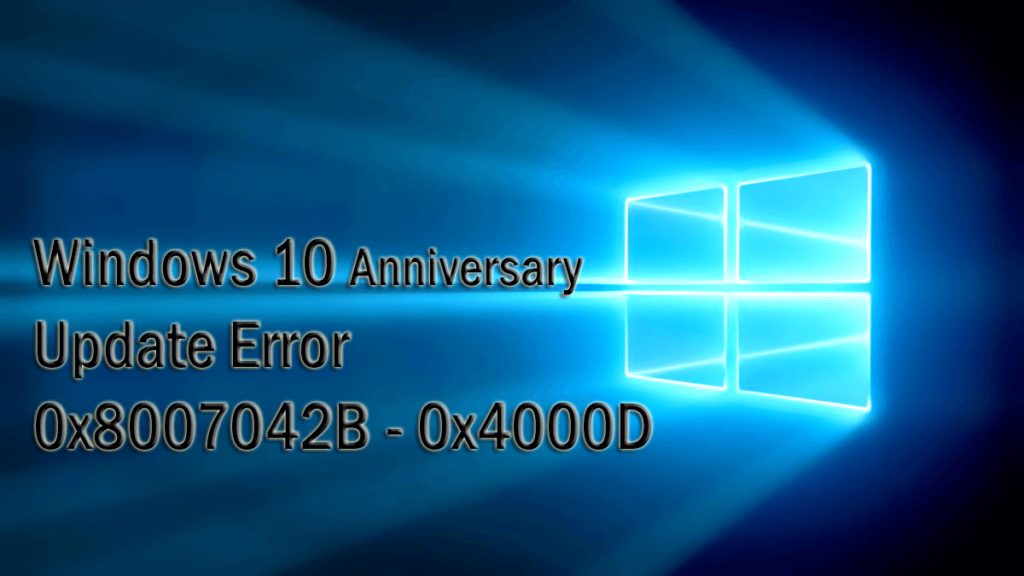
Aktualizacja Windows 10 Anniversary jest najbardziej wadliwą aktualizacją, ponieważ po wydaniu użytkownicy napotykają różne błędy i szukają poprawek. Wielu użytkowników zgłosiło problemy z niepowodzeniem instalacji Anniversary Update z kod błędu 0x8007042B — 0x4000D.
System Windows wydaje aktualizacje w celu ulepszenia interfejsu użytkownika, ale niektóre lub inne błędy pojawiają się i stwarzają trudności dla użytkowników. Niedawno, Błąd aktualizacji systemu Windows 10 0x8007042B — 0x4000D był przyczyna urazu wśród wielu użytkowników. Dzisiaj w tym artykule omówię różne metody naprawy błędu 0x8007042b w systemie Windows 10.
Dlaczego dostaję błąd aktualizacji systemu Windows 10 0x8007042b?
Dobrze, 0x8007042B w zasadzie wyskakuje, gdy system Windows się zawiesił z powodu uszkodzone pliki systemowe Windows i zamarł przez pewien czas z nieprzewidywalnością dla dobrego samopoczucia komputera. Może się to zdarzyć z powodu niekompletna instalacja lub deinstalacja, usunięcie plików systemowych, atak adware / spyware lub może wynikać z nieświadomego powodu.
Błędy te powodują uszkodzenie plików systemowych, co prowadzi do nieprawidłowego działania systemu komputerowego. W większości przypadków wpływa to na wydajność komputera, powodując powolność podczas blokowania programu, czasami niebieskiego ekranu, problemów podczas zamykania / uruchamiania, błędów podczas instalowania programów.
Mnóstwo problemów związanych z błędami systemu Windows, które wystąpiły i powodują trudności dla naszych użytkowników, wciąż jest pytaniem dla wielu użytkowników, jak je naprawić. Wśród nich znajduje się ostatnie najczęściej zadawane pytanie Błąd aktualizacji systemu Windows 10 0x8007042B — 0x4000D. To pytanie postawiło użytkowników przed dylematem i szukają rozwiązania tego błędu. Tutaj w tym poście zalecę niektóre metody, które mogą rozwiązać ten błąd.
Jak naprawić błąd 0x8007042b — 0x4000d w systemie Windows 10?
Rozwiązanie 1: Uruchom narzędzie do rozwiązywania problemów z Windows Update
- naciśnij Klawisz Windows + I. i przejdź do Aktualizacja Bezpieczeństwo
- I kliknij Rozwiązywanie problemów na lewym oknie
- Następnie przewiń w dół do Aplikacje ze Sklepu Windows > kliknij na to.
- Następnie kliknij Uruchom narzędzie do rozwiązywania problemów.
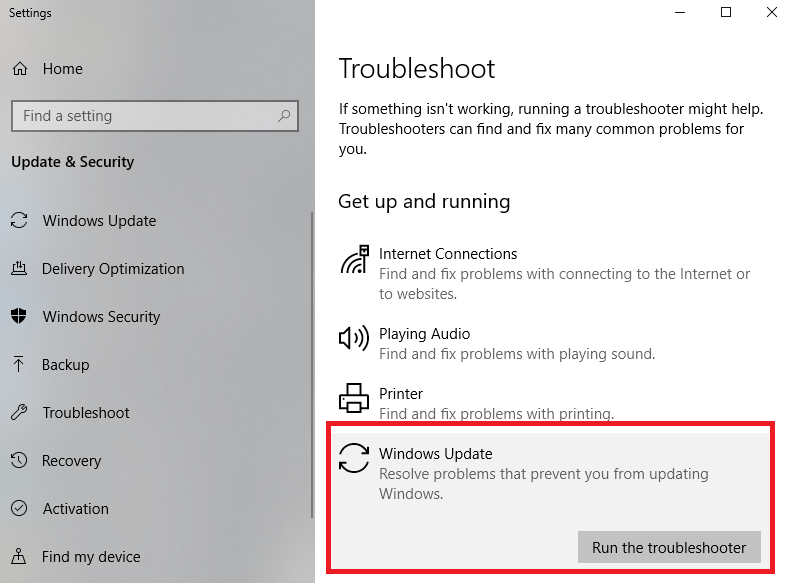
- Postępuj zgodnie z instrukcjami wyświetlanymi na ekranie i poczekaj na zakończenie całego procesu
- Na koniec uruchom ponownie system Windows i sprawdź, czy kod błędu 0x8007042B — 0x4000D jest naprawiony czy nie.
Rozwiązanie 2: Wyczyść stan rozruchowy
Istnieje prawdopodobieństwo, że na komputer wpłynęło oprogramowanie innej firmy, które może być programem antywirusowym lub innym oprogramowaniem zabezpieczającym lub jakimkolwiek innym programem zainstalowanym na komputerze z systemem Windows 10. Wykonanie stanu czystego rozruchu może wyeliminować przyczynę konfliktu, a to ograniczy działanie komputera z minimalną liczbą sterowników i programów wymaganych do uruchomienia.
Wykonaj następujące kroki, aby wykonać czysty rozruch:
- Uderz w Klawisz Windows > wpisz msconfig> hit Wchodzić.
- Teraz przejdź do usługi tab> wybierz Ukryj wszystkie usługi Microsoft> Wyłącz wszystkie.
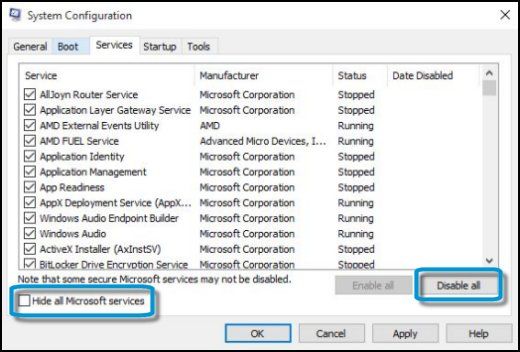
- Ponownie przejdź do Otwórz Menedżera zadań, i kliknij Uruchomienie zakładka w Menedżerze zadań.
- Zobacz programy, które nie są wymagane podczas uruchamiania, a tym samym wyłączyć im.
- Wybierz dobrze i uruchom ponownie komputer.
Teraz błąd 0x8007042B — 0x4000D nie pojawiłby się w twoim systemie.
Mimo to zaleca się również wyłącz niechciane usługi Windows aby zoptymalizować usługi Windows PC i ponownie uruchomić komputer.
Rozwiązanie 3: Użyj przywracania systemu
Przed użyciem tego procesu należy wykonać kopię zapasową plików. Przywracanie systemu Windows do wcześniejszego stanu przed wyświetleniem monitu o błąd może rozwiązać problem.
- Kliknij ikonę Windows, przejdź do Ustawienia> Aktualizacja i zabezpieczenia.
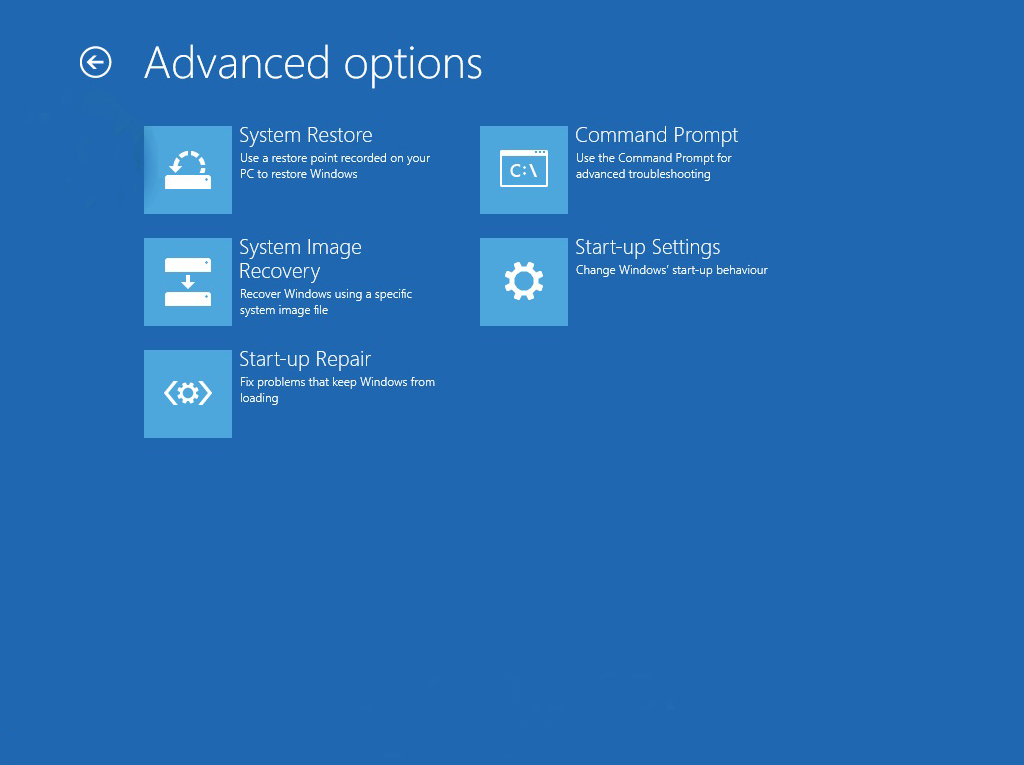
- w Aktualizacja i bezpieczeństwo kliknij kartę Zaawansowane opcje.
- Następnie kliknij Wyświetl historię aktualizacji. Sprawdź, która aktualizacja była udana.
- Następnie ponownie przejdź do systemu Windows i w polu wyszukiwania wpisz Przywracać.
- Po utworzeniu punktu przywracania kliknij Przywracanie systemu przycisk.

- Przywróć system do wcześniejszego punktu przed udaną aktualizacją.
Mam nadzieję, że podane rozwiązanie zadziałało, ale jeśli nie, wypróbuj inną metodę.
Rozwiązanie 4: Przywróć z kopii zapasowej obrazu
Jeśli masz utworzono kopię zapasową obrazu systemu, następnie możesz go przywrócić i pozbyć się błędu 0x8007042b w systemie Windows 10.
- wciśnij Przesunięcie klawisz na klawiaturze i kliknij Uruchom ponownie opcja w menu Start
- Teraz twój system uruchomi się do menu, w którym możesz zobaczyć różne opcje
- Kliknij Rozwiązywanie problemów”, A następnie przejdź do Opcje zaawansowane> Odzyskiwanie obrazu systemu.

- Postępuj zgodnie z instrukcjami wyświetlanymi na ekranie, a system Windows powróci do zdrowego stanu.
5) Sformatuj i ponownie zainstaluj system Windows 10
Cóż, jeśli żadna z powyższych poprawek nie działa, spróbuj sformatować i ponownie zainstalować system Windows 10. Ponowna instalacja systemu Windows 10 spowoduje zainstalowanie nowej kopii systemu Windows 10.
Ponowna instalacja systemu Windows nie zaszkodzi, zaktualizuje tylko system do najnowszej wersji.
Przed ponowną instalacją systemu Windows 10 zachowaj kopię zapasową danych na dysku.
Mam nadzieję, że teraz aktualizacja Anniversary kod błędu 0x8007042B — 0x4000D System Windows 10 jest naprawiony, ale jeśli nadal występuje błąd, uruchom automatyczne narzędzie do naprawy systemu Windows.
Spraw, aby Twój komputer PC / Laptop z systemem Windows był wolny od błędów
Jeśli nie jesteś zaawansowany technicznie lub masz problemy z przestrzeganiem ręcznych poprawek, możesz uruchomić Narzędzie do naprawy systemu Windows. Mimo to w wielu przypadkach zastosowanie ręcznych rozwiązań nie zadziała dla użytkowników, dlatego uruchomienie narzędzia do automatycznej naprawy warto łatwo pozbyć się błędów aktualizacji systemu Windows. To potężne rozwiązanie, które naprawia różne problemy i błędy systemu Windows. Pomaga również naprawić większość typowe problemy z komputerem, uszkodzone pliki, uszkodzenie rejestru, chronią Cię również przed infekcją wirusową i innymi. Pomaga również zoptymalizować wydajność komputera z systemem Windows.
Pobierz narzędzie do naprawy systemu Windows Reimage, aby rozwiązać problemy z systemem Windows błędy.
Wniosek:
Są to więc poprawki pomagające naprawić błąd 0x8007042B-0x4000D i łatwo zainstalować aktualizację rocznicową. Starałem się zebrać najlepsze poprawki, aby rozwiązać ten problem Błąd aktualizacji systemu Windows 10 0x8007042B — 0x4000D.
Należy dokładnie przestrzegać podanych poprawek ręcznych i sprawdzić, który z nich działa dla Ciebie.
Albo uruchom zaufanego Narzędzie do naprawy systemu Windows, i uczyń swój komputer / laptop bezbłędnym.
Daj mi znać, jeśli przewodnik Ci pomógł, napisz do nas w sekcji komentarzy poniżej lub bądź z nami w kontakcie @ http://ask.pcerror-fix.com

![[Rozwiązany] Błąd aktualizacji rocznicy systemu Windows 10 0x8007042B — 0x4000D](https://pogotowie-komputerowe.org.pl/wp-content/cache/thumb/f1/87d41e17a403df1_320x200.png)

![[Rozwiązany] Jak naprawić błąd Windows 10 Update 0x80070422?](https://pogotowie-komputerowe.org.pl/wp-content/cache/thumb/3d/2a6544280493d3d_150x95.jpg)
![[Rozwiązany] Przewodnik krok po kroku naprawić błąd Windows Update 0x80246010 w systemie Windows 10](https://pogotowie-komputerowe.org.pl/wp-content/cache/thumb/7f/1897cdff028357f_150x95.png)
![[AKTUALIZACJA] Jak naprawić błąd aktualizacji 0x8007042c w systemie Windows 10](https://pogotowie-komputerowe.org.pl/wp-content/cache/thumb/de/117a58cf714f0de_150x95.jpg)